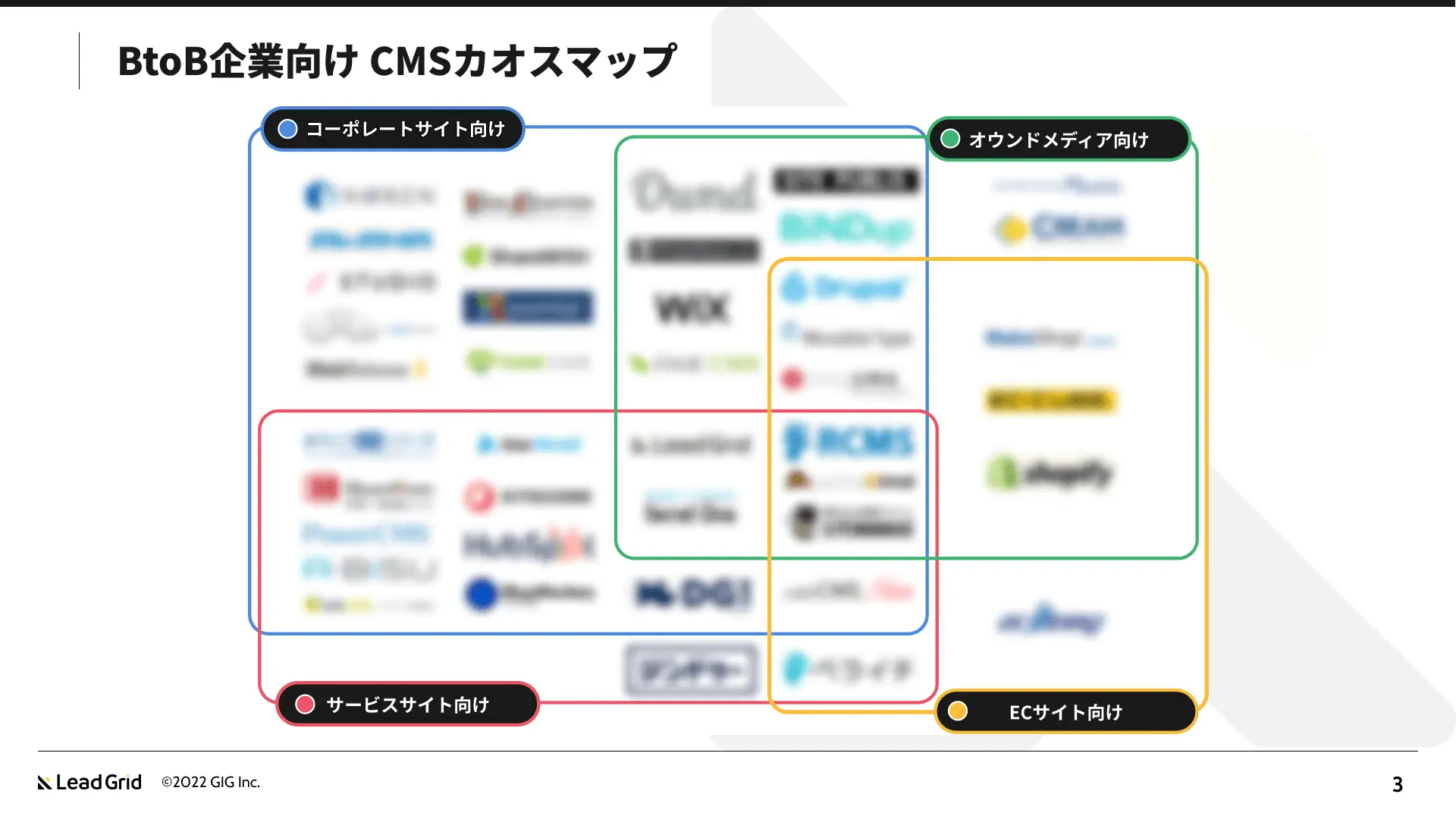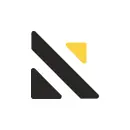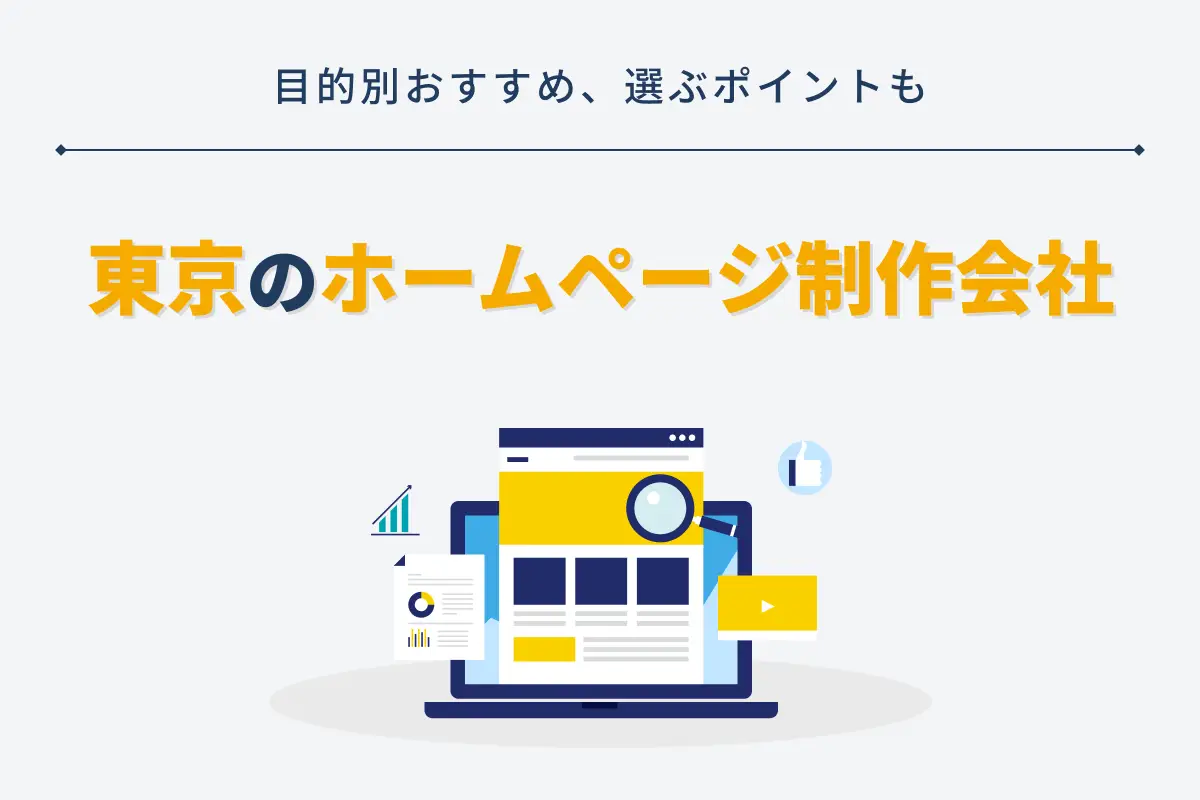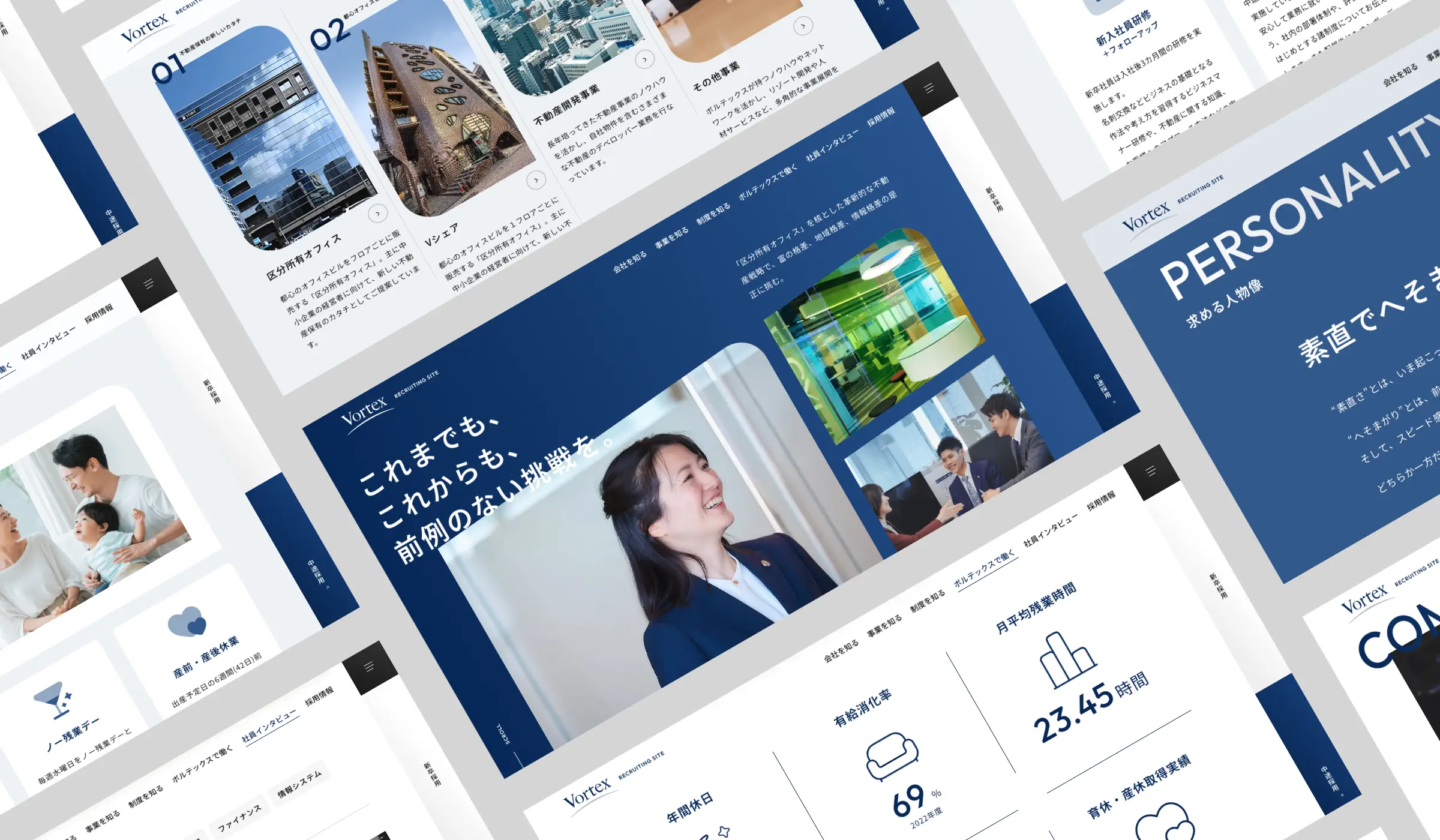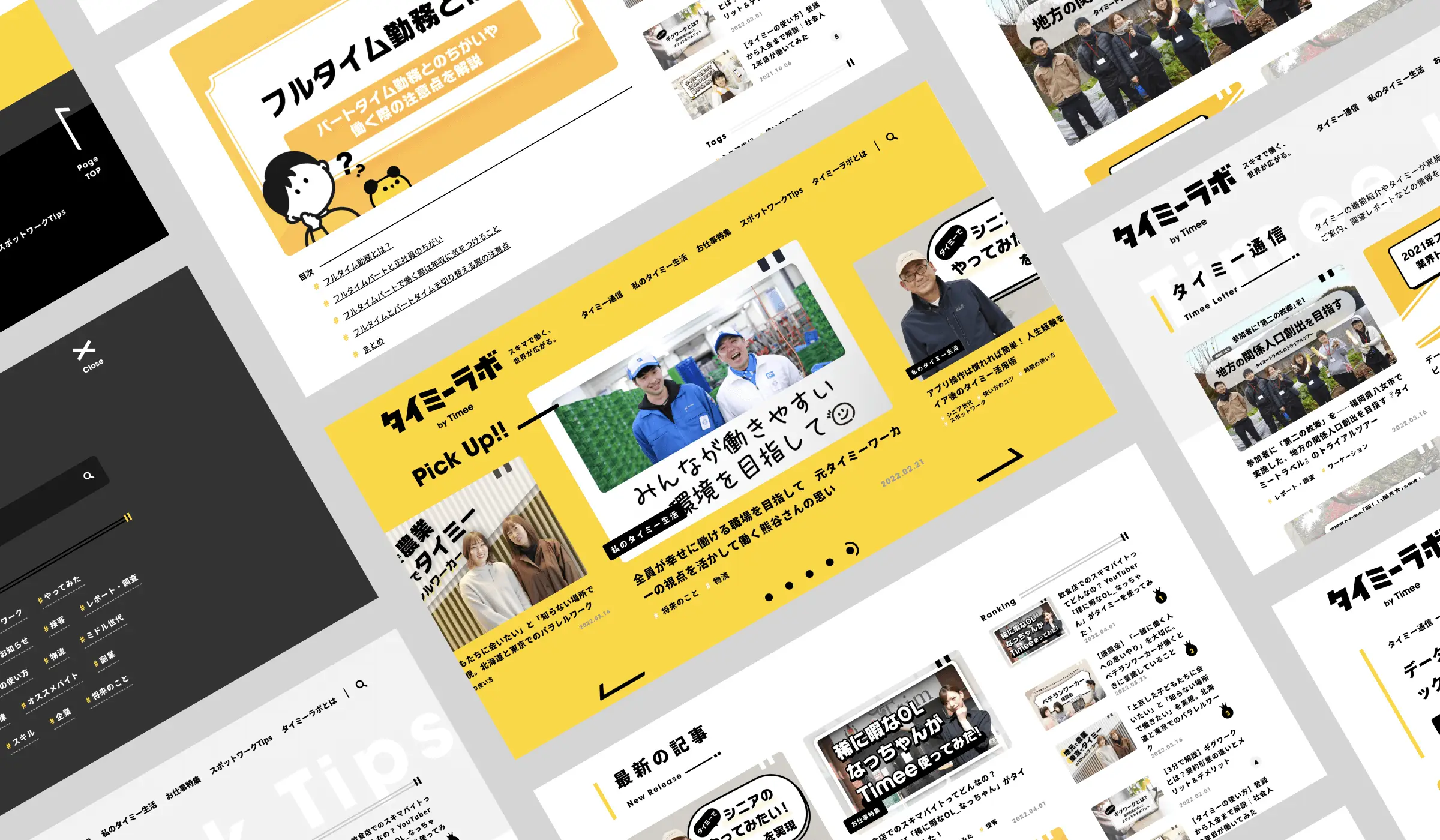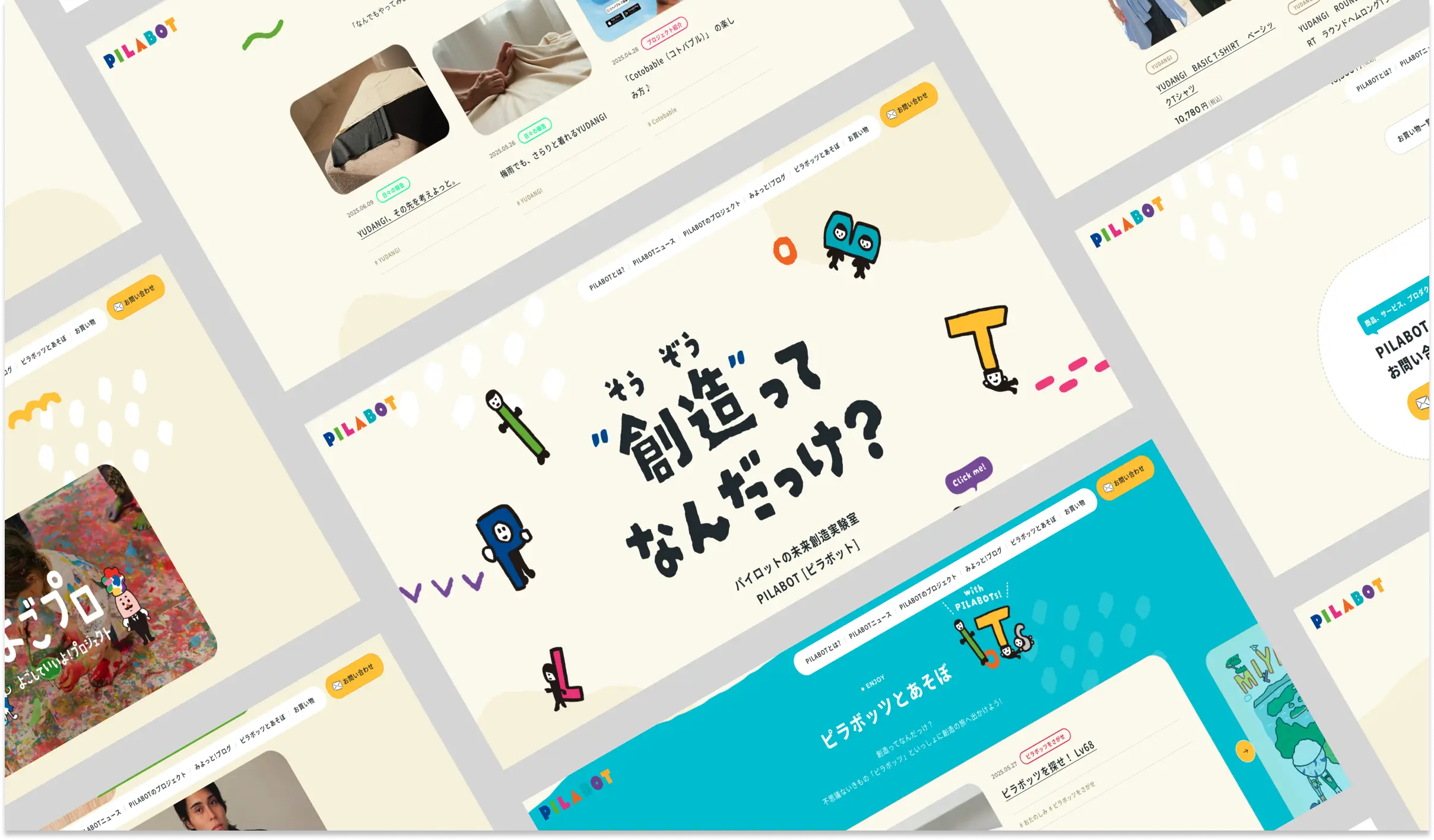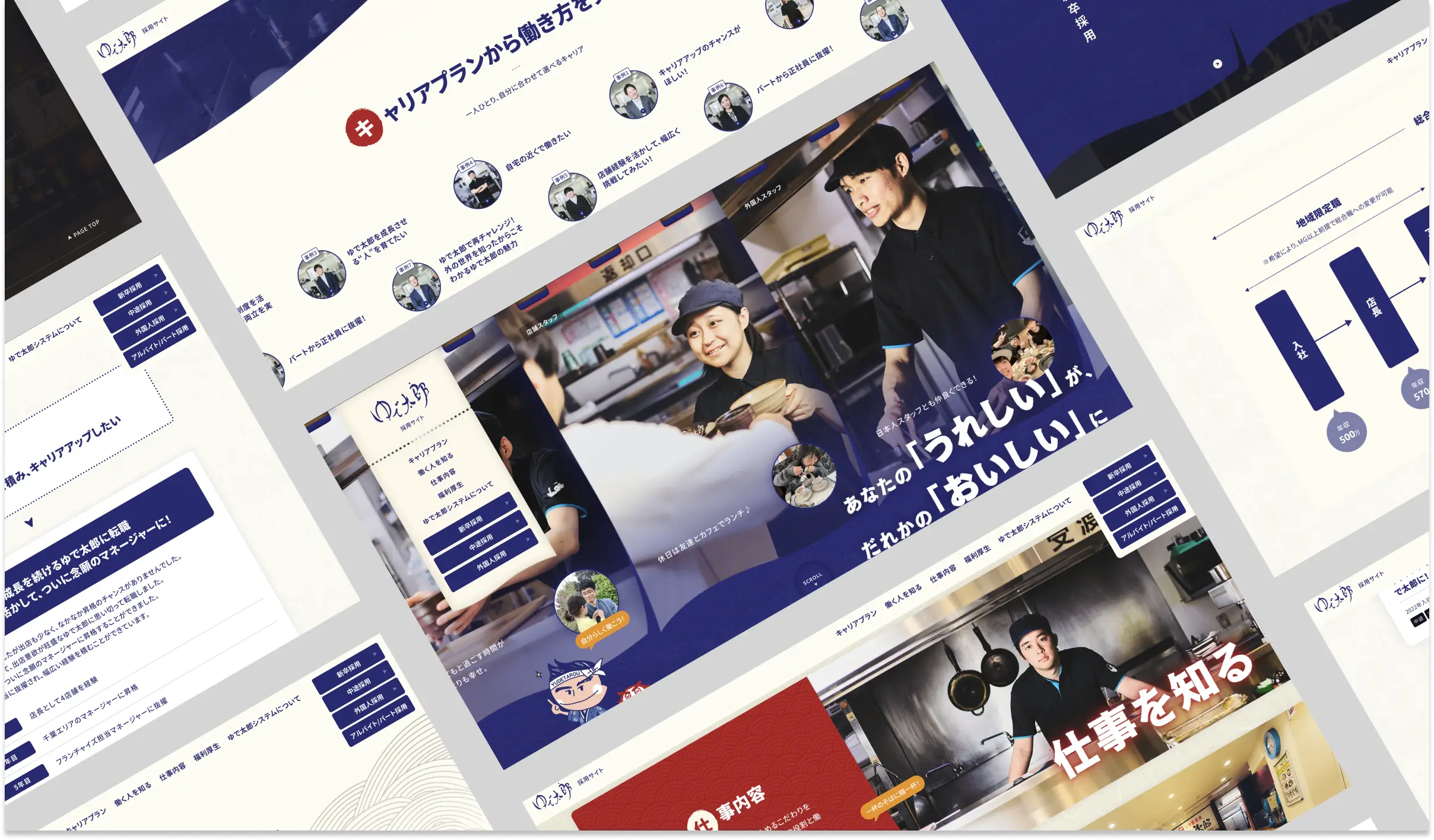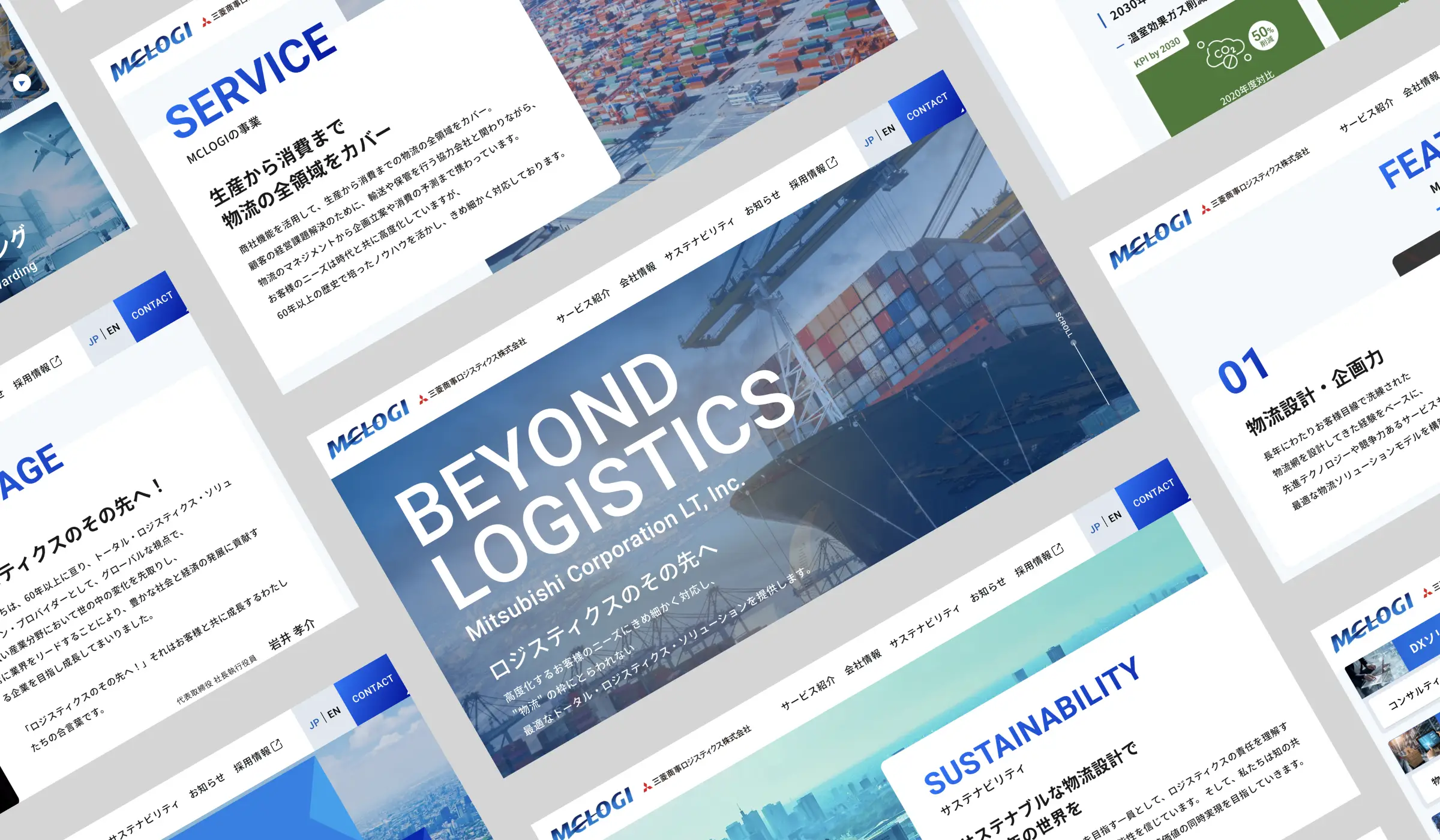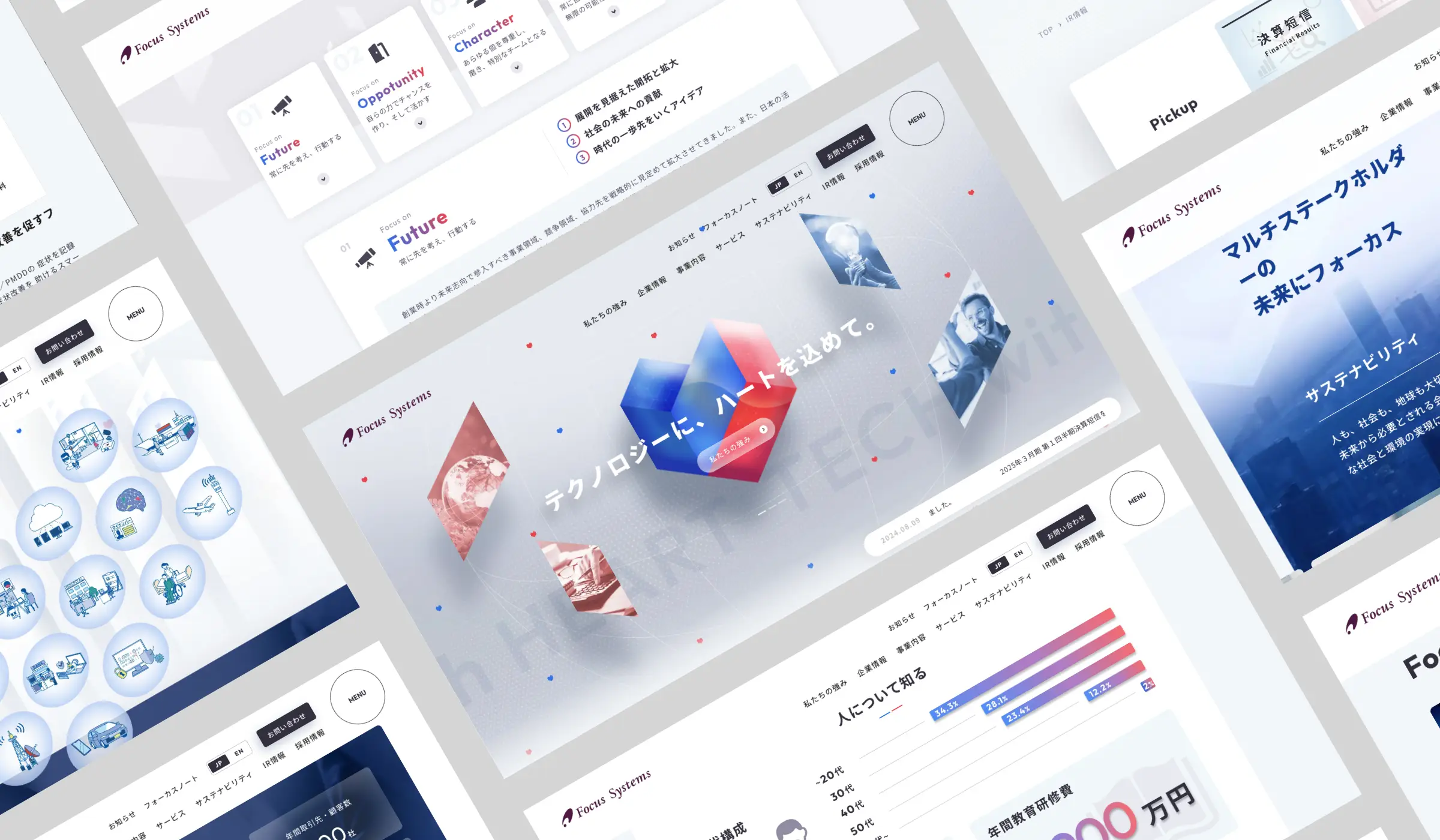Wixとは?使い方や利用料金・Wixで作ったホームページ事例などを解説
Wixとは?使い方や利用料金・Wixで作ったホームページ事例などを解説
自社に最適なCMSがわかる比較表、無料配布中!
CMS導入をご検討中の担当者に向けて、60以上のCMSから32のサービスを厳選し、それらを表で比較した人気の資料をご用意しました。ぜひ社内の比較検討にご活用ください。
Wixとは、世界で1億人以上のユーザーを獲得しているCMS(コンテンツ・マネジメント・システム)です。
関連記事:CMSとは?導入によるメリットやデメリット、選び方を解説
効率的なWebサイトの構築・運営に不可欠なCMS。しかし、それぞれに得意分野があり、「本当にWixを選んでいいのだろうか」「自分に合ったCMSを知りたい」と悩む方も少なくないでしょう。
そこで、この記事ではWixの特徴や機能、利用料金などを解説します。他CMSとの比較や実際にWixで作られたホームページ事例も紹介しているので、Wixを検討している方はぜひ最後までご覧ください。
【CMSを一枚のカオスマップにしました!】 42のCMSを分析し、分類したカオスマップを公開しています。 貴社にピッタリのCMS選びの参考にしてください。 資料ダウンロードはこちらから。 |
Wix(ウィックス)とは?
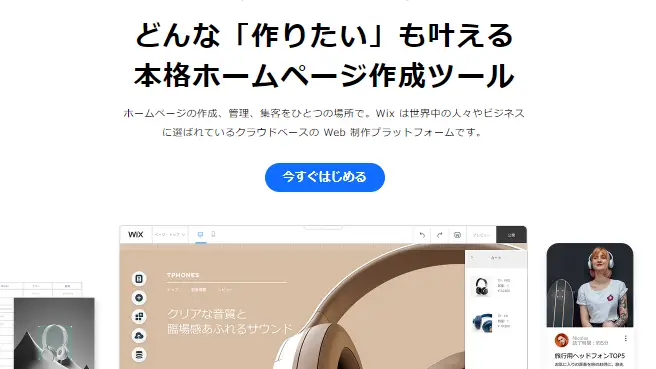 ▲引用:Wix
▲引用:Wix
Wixは無料でホームページ作成ができるクラウド型のCMS(ホームページ作成ツール)です。
CMSには「オープンソース型」「パッケージ型」「クラウド型」の3種類がありますが、クラウド型のCMSはサーバーを自分で用意する必要がなく、ネット環境とブラウザさえあればサイトを立ち上げられる手軽さが特徴。
そのなかでもWixは無料かつ簡単な操作でWebサイトを構築できる点で注目を集め、2022年には世界のCMSシェアランキング第3位にランクインしています。2021年にはユーザー数が2億人を超えたことも発表されており、今後も成長を期待できるCMSです。
Wixが選ばれる5つの理由
Wixが世界中で利用されている理由には、次の5つが挙げられます。
サーバー代不要・無料でホームページを自作できる
HTML・CSSの知識不要で直感的に操作できる
300種類以上の機能をアプリで簡単に取り込める
豊富なテンプレートが用意されている
レスポンシブデザインに対応している
1. サーバー代不要・無料でホームページを自作できる
Wixはクラウド型のCMSのため、サーバー代が不要です。 さらに、無料プランを利用すれば費用を一切かけずにホームページの立ち上げができます。
無料プランには広告の表示、データ保存容量の制限、独自ドメインの利用ができないなど制約もありますが、ホームページの作成から運用までを一貫して無料で行えるのは他のCMSにはないメリットといえるでしょう。
さらに、デザイナーが制作した無料テンプレートが800種類以上用意されており、プランに関係なくクオリティの高いWebサイトを制作できる点もポイントです。文字や背景に動きがあるようなサイトも無料で作成可能です。
2. HTML・CSSの知識不要で直感的に操作できる
WixであればHTML・CSSなどの知識がないWebサイト初心者であっても、ドラッグ&ドロップの直感的な操作でサイトを構築できます。
そもそもCMSはHTMLやCSSといったプログラミング言語の知識がない人でも、Webサイトを作成できるように開発されたプラットフォームです。
しかしWordPressをはじめとするオープンソース型CMSでは、カスタマイズにHTML・CSSの知識が必要となることも多く、初心者には使いにくいデメリットがありました。
Wixではコンテンツをマウス操作だけで編集できる上に、質問に答えるだけでAIが最適なWebサイトを作成する「Wix ADI」も用意されており、Webのスキルがなくても簡単にホームページを作成できます。
ちなみに、Wixと同じようにHTML・CSSの知識不要で使えるCMSとして、LeadGridもおすすめです。LeadGridはページを見たまま編集できるほか、コンテンツの追加や編集もドラッグ&ドロップで行うことができます。
SEOにも最適化されたCMSのため、Web集客を狙うことも可能です。下記資料で詳しく解説しているため、あわせてご覧ください。
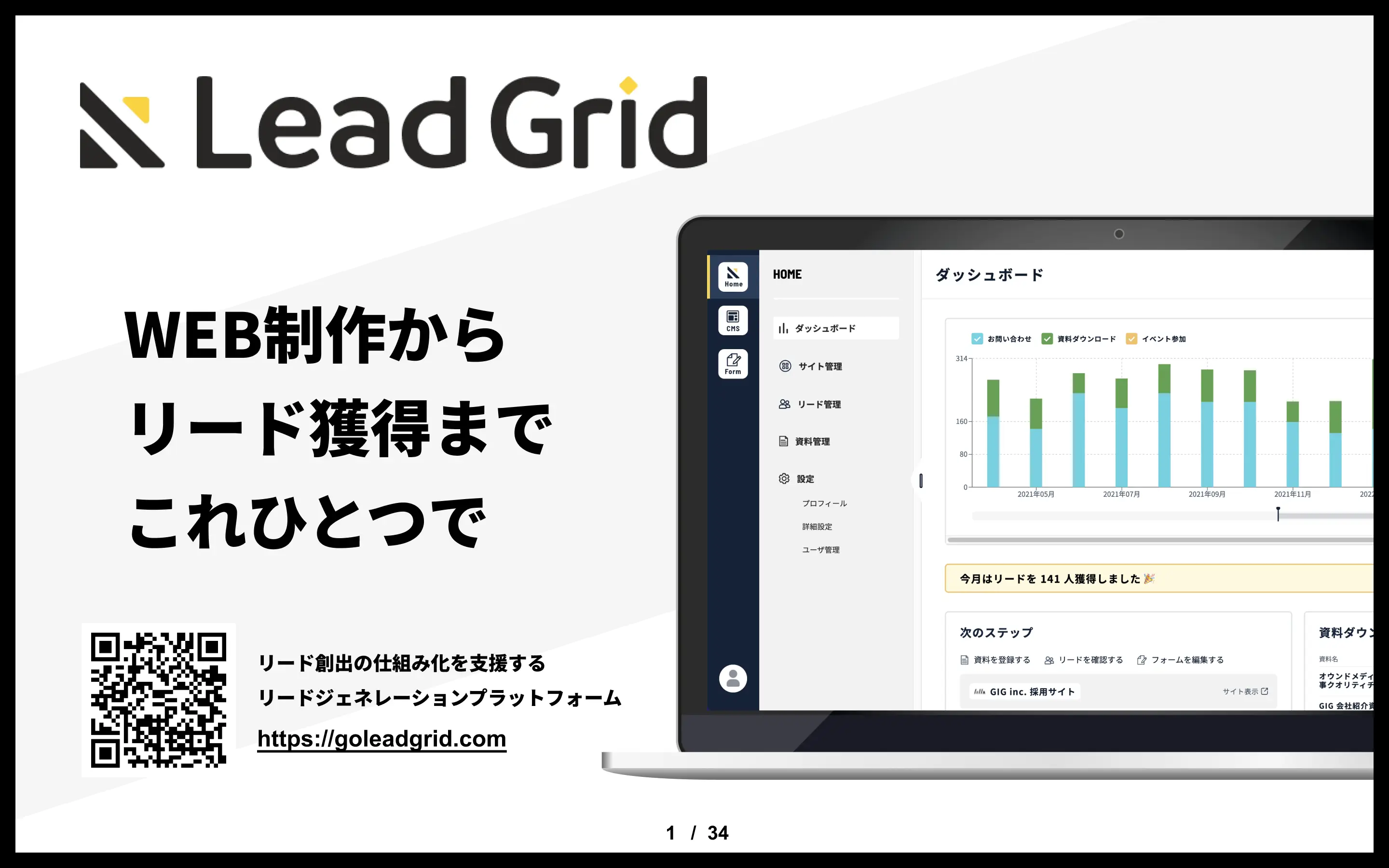
3. 300種類以上の機能をアプリで簡単に取り込める
Wixにはサイトの機能を拡張する「Wixアプリ」が300種類以上用意されており、自由にサイトをカスタマイズできます。以下は利用できる機能の一例です。
オンライン予約
ネットショップ
お問い合わせフォーム
イベントカレンダー
サイト内検索
SNS連携
Web初心者には難易度が高いとされていたサイトのカスタマイズも、アプリを使えば簡単かつ手軽に実施できます。Wixのアプリは「WiX App Market」から確認可能です。
Wixのそのほかのメリットについては以下の記事でも解説しています。
関連記事:Wixのメリットデメリット|おすすめできるケースも解説
4. 豊富なテンプレートが用意されている
Wixには、豊富なテンプレートが用意されていることも特徴です。
Wixエディタには700以上ものテンプレートがあり、ビジネスや飲食店、ブログ、教育などカテゴリ別にテンプレートを選ぶことができます。
また、飲食店などのカテゴリを選択すると、「レストラン」「カフェ」「バー」などさらに細分化されており、目的に合ったものを選べるでしょう。
また、「Wix ADI」を利用するとホームページの目的やイメージカラー、デザインを選択すると、3つのテンプレートが自動で生成される機能もあります。
5. レスポンシブデザインに対応している
Wixは、レスポンシブデザインに対応していることもメリットです。
レスポンシブデザインとは、パソコン・スマホ・タブレットなど多様なデバイスの画面サイズに適した表示になるようにWebサイトを調整する手法です。
近年はスマホからWebサイトにアクセスするユーザーが多いため、それぞれの画面に最適化することが必要不可欠となります。
また、Wixにはモバイルアプリもあるため、手持ちのスマホから通知やメッセージを確認することも可能です。
Wixの料金プラン3つ
Wixには無料プラン・有料プランが用意されていますが、有料プランのなかにはさらに2種類のプランが存在します。ここではプランごとの料金と機能を紹介します。
1. 無料プラン
Wixの基本的な機能はすべて無料プランで利用できますが、一部の機能が制限されます。主な違いは下記の通りです。
独自ドメインが使えない
Wixの広告が表示される
データ容量が500MBまで
これらの制限を解除したい人は次に紹介する有料プランの利用を検討しましょう。
2. ホームページプラン
有料のホームページプランには4種類の料金プランが用意されています。
プラン | VIP | アドバンス | ベーシック | ドメイン接続 |
月額 | 2,700円 | 1,500円 | 900円 | 500円 |
※1年契約の場合の料金
無料プランをベースに独自ドメインのみ接続したい人はドメイン接続プラン、さらに広告も非表示にしたい人はベーシックプランへのアップグレードが必要です。
特に企業のホームページを運用予定の方は、サイト内に広告が表示されると企業の信用度低下にもつながるおそれがあるため、注意しましょう。
また容量に不安がある人や、アクセスが集中しても落ちにくいサイトを望む人はアドバンスプラン以上を選ぶようにしましょう。
3. ビジネス・Eコマースプラン
Wixには決済機能やネット予約機能が追加されたビジネス・Eコマースプランも用意されています。ネットショップとしてサイトを運用したい人はこちらのプランを検討しましょう。
プラン | ビジネスVIP | ビジネスプラス | ビジネス |
月額 | 3,800円 | 2,700円 | 1,800円 |
※1年契約の場合の料金
ビジネス・Eコマースプランにはドメインや広告の制限はなく、すべてのプランにオンライン決済機能が追加されています。価格の違いはデータ容量やカスタマーケアの優先度によるものであり、本格的な運用を目指す人はビジネスプラス以上のプランが推奨されています。
各プランの詳しい機能についてはこちらの記事でも解説しています。
関連記事:Wixの料金プラン|各プランの解説やおすすめ、注意点など
Wixの料金支払い方法
日本国内でのWixの支払い方法は現在クレジットカード/デビットカードのみです。
支払い周期は月額・1年間・2年間の3種類から選択でき、周期が長くなるほどお得になる仕組みになっています。詳しくは下記の表をご覧ください。
プラン | VIP | アドバンス | ベーシック | ドメイン接続 |
月額 | 3,300円 | 1,912円 | 1,300円 | 750円 |
1年間 | 2,700円×12ヶ月 | 1,500円×12ヶ月 | 900円×12ヶ月 | 500円×12ヶ月 |
2年間 | 2,200円×12ヶ月 | 1,100円×12ヶ月 | 800円×12ヶ月 | 450円×12ヶ月 |
※ホームページプランの支払い料金
Wixは全プランに14日間の全額返金保証が付いているため、サービスに満足できなければ返金を希望することも可能です。
Wixの使い方
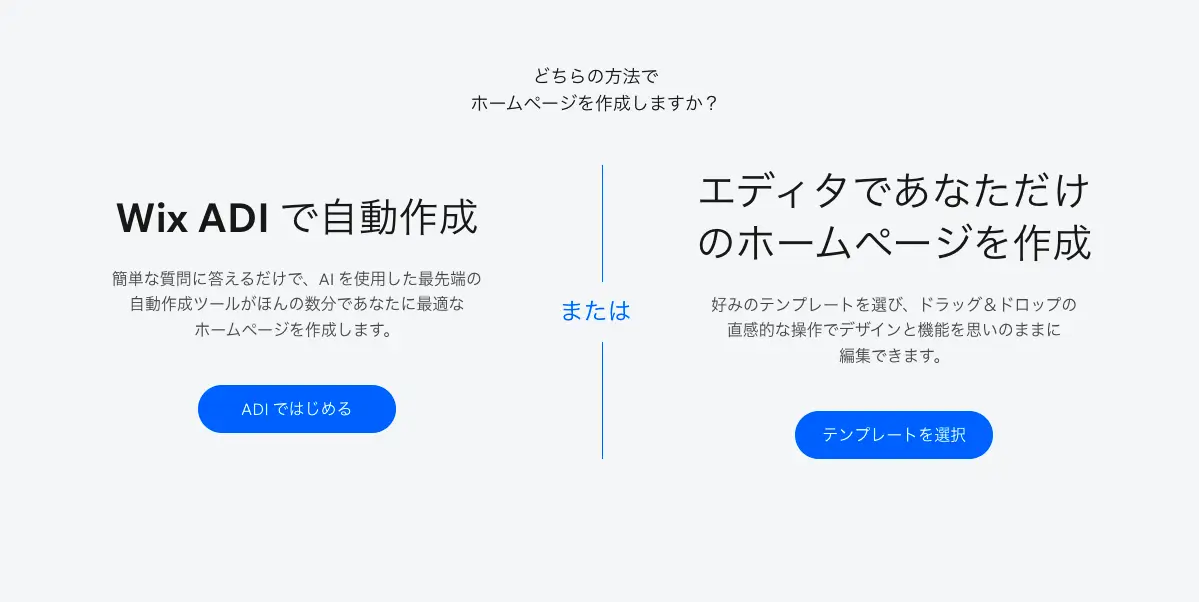 ▲引用:Wix
▲引用:Wix
Wixでのホームページ作成には、AIによる自動生成のWix ADIと、細かなカスタマイズができるWixエディタの2種類の方法があります。
Wix ADIはスマホでのサイト制作にも対応していますが、細かなデザイン修正はできません。より機能的なサイトを目指すならWixエディタを利用しましょう。
ここではWixエディタの使い方を5ステップで紹介します。
会員登録・ログイン
Wixテンプレートを選ぶ
デザインをカスタマイズする
ドメインを設定する
ホームページを公開する
詳しい利用方法については下記の記事にまとめていますので、ここでは簡単な流れだけ解説します。
関連記事: Wixでのホームページの作り方|事前準備から構築・公開まで
1. 会員登録・ログイン
Wix公式サイトより会員登録・ログインをします。次の3つの方法から登録できるため、好きな方法を利用しましょう。
メールアドレス
Facebook
Google
2. Wixテンプレートを選ぶ
サイトレイアウトの基礎となるテンプレートを選びます。Wixにはプロのデザイナーによるテンプレートが300種類以上用意されており、用途や好みに合わせて最適なデザインを選べます。
3. デザインをカスタマイズする
テンプレートを選択するとWixエディタの編集画面に移行します。テンプレートに挿入されているテキストやダミー画像を自分の情報に更新していきましょう。
デザインだけでなく、お問い合わせフォームやブログなどの機能も簡単に追加できます。
4. ドメインを設定する
Wixのサブドメインを利用するか、独自ドメインを設定するかを選択します。
無料プランでは独自ドメインが使えないため、サブドメインで運用していくことになります。WixのサブドメインはURLに「wixsite.com」が入るため、独自ドメインを使用したい人は有料プランへのアップグレードをしましょう。
■Wix無料プランで作ったホームページの例
https://○○○.wixsite.com/○○○
5. ホームページを公開する
ドメイン設定後は料金プランの選択画面に移行します。任意のプランを選択・支払い情報を設定したら、最後に「公開」ボタンを押してホームページを公開します。
ページの公開後もデザインや機能の追加は可能です。継続的に改善を行い、より効果的なホームページを目指しましょう。
Wixの口コミ・評判
Wixはユーザー数も多く信頼できるCMSですが、なかには悪い口コミ・評判も存在します。ここからは、実際にWixを利用しているユーザーの声をそれぞれ紹介していきます。
なお、より詳細な評判を知りたい方は、下記記事をご覧ください。
関連記事:Wixの評判は? 使い方と機能ごとの良い評判・悪い評判を紹介
Wixの良い口コミ・評判
WixはテンプレートやAIを活用し、手軽にサイト制作できるポイントが評価されています。実際のユーザーの口コミ・評判の例を次に紹介します。
“HTMLがわからない人でも簡単にHPが作成できるのが強みであり、最高のサービスです。(IT reviewより)”
“パワーポイントのようにオブジェクトを配置する形で簡単にホームページを作成していくことができます。(IT reviewより)”
“同様のツールは他にもいくつかありますが、テンプレートの多さや機能面からやはりno1と言えるでしょう。デザインもテンプレが豊富で変更できる部分もたくさんあるので、これってWIXなの?というようなサイトも作ることが可能。(IT reviewより)”
“おしゃれなテンプレートの種類が豊富で、作りたいサイトのイメージに合わせて利用できる。(IT reviewより)”
“WixADIという自動サイト生成が以前よりも強力になって、また手動で追加できるアプリやデザインがかなり充実しています。(IT reviewより)”
“最初にWixから問われるアンケートのような質問に回答するだけで、ある程度形になったサイトが出来上がるのには驚き。(IT reviewより)”
Wixの悪い口コミ・評判
Wixを使うことでテンプレートで手軽にサイト制作できる反面、一度決めたテンプレートを変更できない点やサポートに不安を感じる口コミが目立ちました。企業単位でビジネスでの利用には向かなさそうです。
実際の口コミ・評判の例を次に紹介します。
“一度テンプレートを決めてしまうと、変更ができなくなるので、あのテンプレートをこの箇所で使いたいという時にカスタマイズができない(IT reviewより)”
“一旦テンプレートを指定して作り始めると、PPTのように後からそのデザインを変更することができません。なので、ちょっとデザイン変えたいな~なんて思った時には手遅れだったり(IT reviewより)”
“サポート体制には不安を感じる部分が多い。どこにどの情報があるのかが分かりづらいため、必要な情報にたどり着くまでに時間がかかる。(IT reviewより)”
“とにかく日本語のサポートが少なく、マニュアルを調べるにしてもかなり手間がかかる。(IT reviewより)”
“Wixと文字が入るだけで、素人感がバレると言った点です。テンプレートが邪魔をして、ビジネス向きとしては、不自由さを感じました。(IT reviewより)”
“MAツールを使用するとエラーが出てサイトがダウンする等、ビジネスとして運用していく際に必要な情報が得られにくいです。(IT reviewより)”
Wix・Jimdo・WordPressの比較
Wixと比較されることの多いJimdoとWordPressについて簡単に解説します。それぞれを比較した次の表をご覧ください。
WordPress | Wix | Jimdo | |
コスト | ◎ | ○ | ○ |
簡単さ | △ | ○ | ◎ |
拡張性 | ◎ | ○ | △ |
サポート | × | △ | ○ |
利用者数 | ◎ | ○ | △ |
サイト規模 | 本格的なサイトも可 | 小規模サイト向き | 小規模サイト向き |
表を見ると、 Wixはすべての項目において安定した評価を受けていることがわかります。WordPressはコストや拡張性ではもっとも優れていますが、操作がやや難しく、中級者向きと言えるでしょう。
Wixと同様にクラウド型CMSであるJimdoは操作の簡単さとサポートには秀でているものの、拡張性ではWixに劣ります。そのため、JimdoはPCに不慣れでシンプルなサイトを作りたい人に向いています。
関連記事:Wix・Jimdo・WordPressを7項目で比較!ホームページ作成におすすめのツールは?
なお、ホームページ運用で活用されているCMSは、Wix・Jimdo・WordPress以外にもあります。運用目的によっては、ほかに最適なCMSがあることも多いため、リサーチをしたうえで使用を検討することをおすすめします。
下記資料では60以上のサービスから厳選したCMSについて、比較表を作りまとめています。コーポレートサイトやサービスサイト、ECサイトなど、サイトタイプ別に比較をしているため、あわせて参考にしてください。
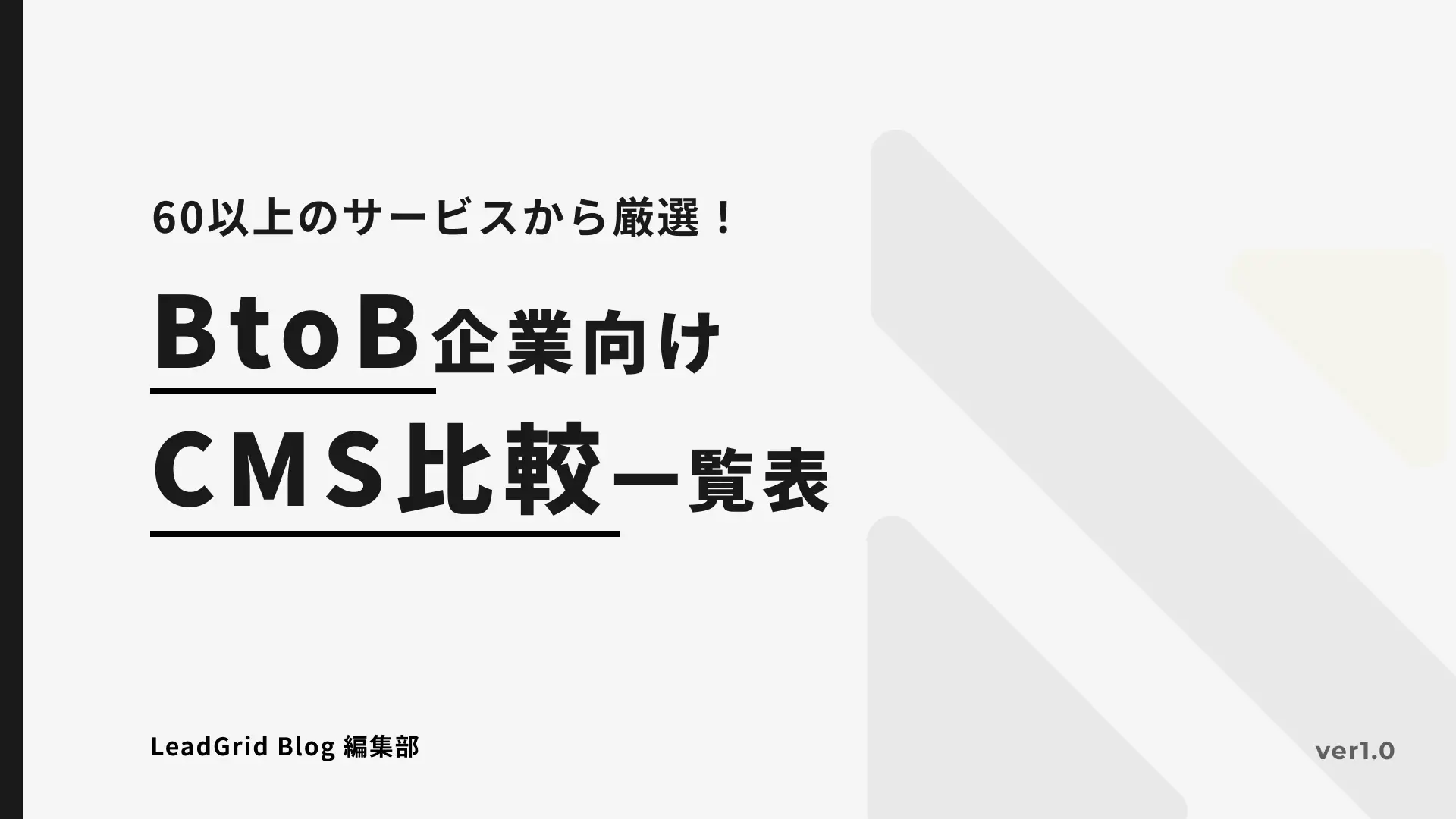
Wixで作ったホームページ事例
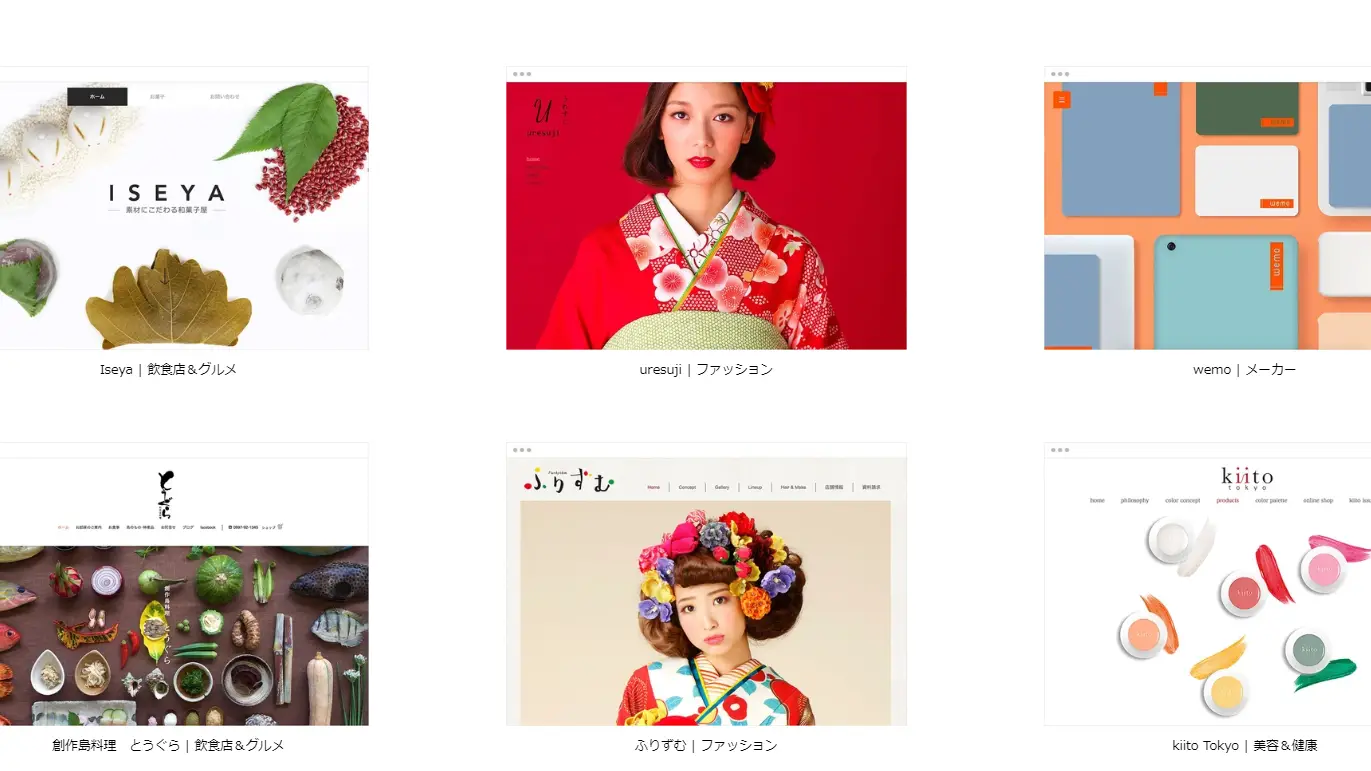 ▲出典:Wix公式サイト
▲出典:Wix公式サイト
Wixで作ったホームページ事例を、無料プランと有料プランでそれぞれ紹介します。
Wix無料プランで作られたホームページ
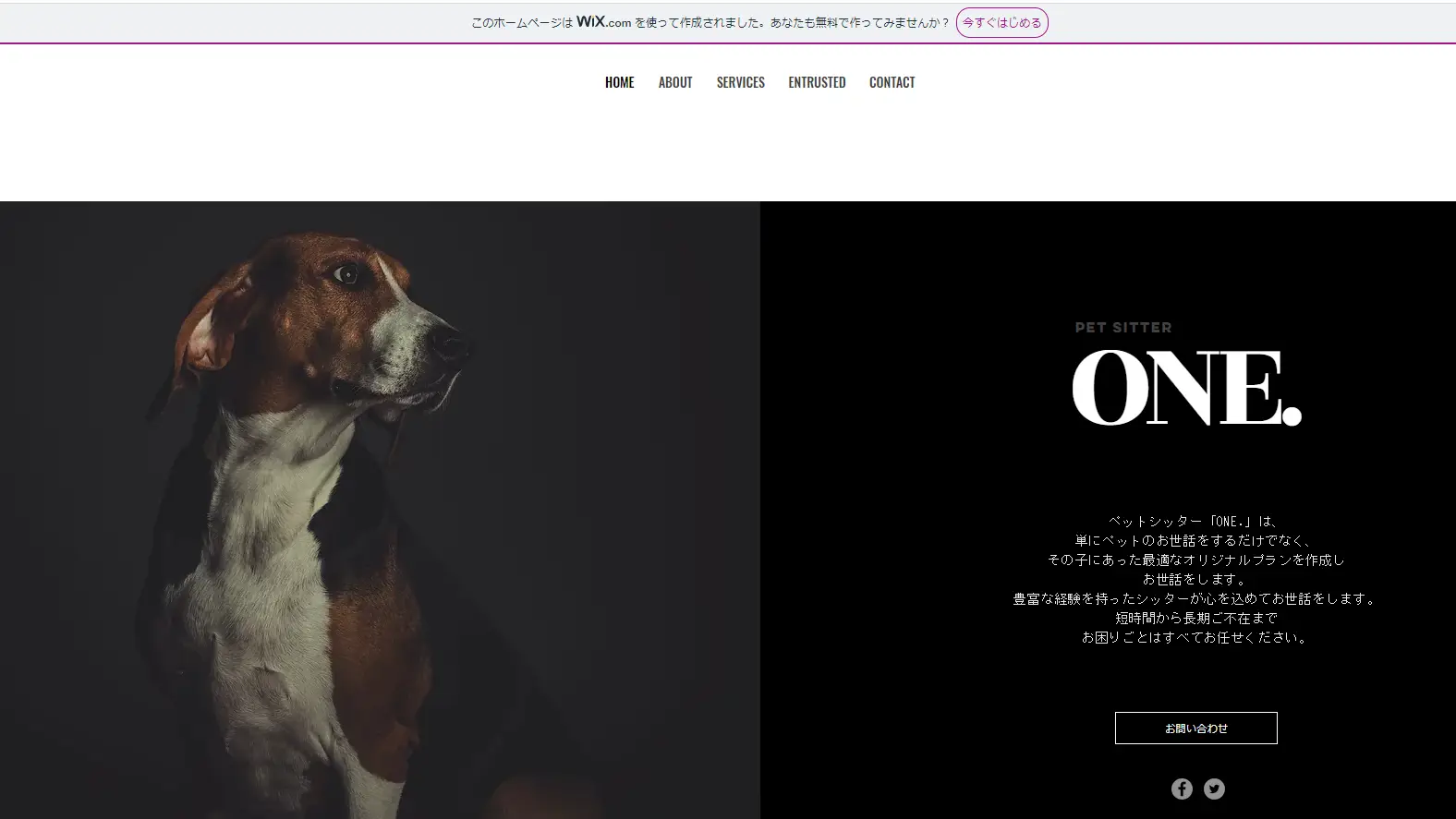 ▲出典:https://omgmaginfo.wixsite.com/omgmagsampleこちらは無料プランで作られたダミーサイトです。ドメインや広告の表示、ファビコン(Webサイトのアイコン)など、視覚的にわかる制限はあるものの、無料でこれだけのクオリティのホームページを作成できるのはWixならではの強みといえます。
▲出典:https://omgmaginfo.wixsite.com/omgmagsampleこちらは無料プランで作られたダミーサイトです。ドメインや広告の表示、ファビコン(Webサイトのアイコン)など、視覚的にわかる制限はあるものの、無料でこれだけのクオリティのホームページを作成できるのはWixならではの強みといえます。
Wix有料プランで作られたホームページ
 ▲出典:うれすじ
▲出典:うれすじ
有料プランと無料プランの違いは、デザインではなくサイトの機能性にあります。無料プランであってもサイトのデザインやWix ADIを使ったホームページ作成も可能です。
しかしサイト内で商品を販売する、サービスの予約をとるといった機能をもたせるには有料プランにする必要があります。商品やサービスのオンライン販売を考えている場合は、有料プランとしましょう。
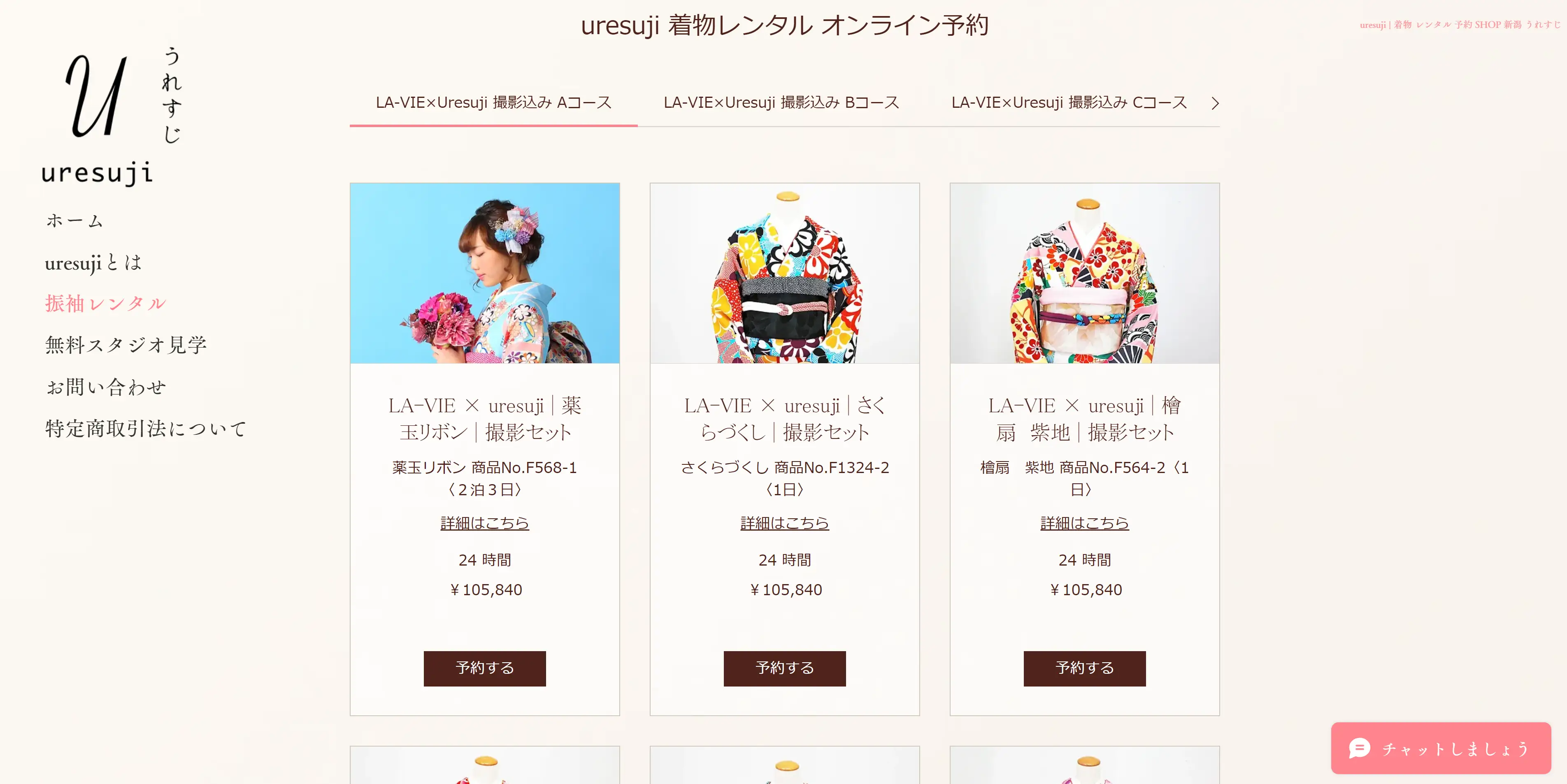 ▲出典:うれすじ
▲出典:うれすじ
その他ホームページ・ポートフォリオの事例はWix公式サイトでも確認できます。
関連記事:Wixで作ったホームページ事例11選|メリットや注意点も
Wixの無料版がおすすめな人
Wixの無料版の利用がおすすめな人は、以下が挙げられます。
データ容量が多くないサイト
マーケティング機能が不要な人
ここでは、それぞれのケースを順に解説します。
データ容量が多くないサイト
Wixの無料版は、1つのサイトのデータ容量が500MBまでの制限があります。容量の多いサイトを作成する予定がない場合は、無料版の利用がおすすめです。
画像1枚の容量によっても変わりますが、大容量なサイトを考えている方は有料版を利用するといいでしょう。
無料版は最大30分までの動画をアップロードできますが、より多くの動画をアップロードしたい場合は有料版の利用がおすすめです。
マーケティング機能が不要な人
Wixの有料版は、予約投稿・決済機能・マーケティング機能などが充実しています。しかし、名刺代わりのような簡易的なサイトを目的とする場合は不要かもしれません。
予約機能やオンライン決済機能、SEO対策機能など、マーケティング機能が不要な場合は、無料版の利用がおすすめです。
無料版であっても、チャットやメルマガの送付、問い合わせフォームの作成・項目の編集、チャットや電話でのカスタマーケアにも対応しています。
Wixを利用する前に知っておくべき6つの注意点
世界中で利用されているWixですが、次のような注意点もあります。
ドメイン代やWix有料アプリなど追加料金が多い
コンテンツマーケティングには不向き
他のCMSと比べてSEOに強いとは言えない
途中からテンプレートを変更できない
ページの表示速度が遅い
バックアップ機能がない
1. ドメイン代やWix有料アプリなど追加料金が多い
Wixは追加料金が多いCMSと言われています。
有料プランでは独自ドメインの取得を無料でできますが、2年目からは更新料として年間1,300~1,800円ほどの追加料金が必要です。
さらにメールアドレスの取得に月額680円がかかることや、Wixアプリの多くが有料であることから、当初の想定より支払い金額が多くなってしまうケースも。
本格的なサイトを作成する場合にはそれなりに金額がかかってしまうため、他CMSと比較してもコストが安いとは言い切れません。
下記記事では41個のCMSについて、費用を含めて特徴をまとめています。Wixの導入の前にもう一度検討したい方は、あわせてご覧ください。
関連記事:おすすめのCMS41選|CMSの種類・制作したいサイト別に紹介
2. コンテンツマーケティングには不向き
Wixには関連記事や人気記事などを効率的に挿入する機能がなく、ブログツールとしての優位性はありません。そのため、記事コンテンツを追加しながら運用するコンテンツマーケティングには不向きと言えます。
関連記事:コンテンツマーケティングの導入方法8ステップ|導入前の注意点も解説
さらに、Wixはページ数の多いサイトを作成すると編集画面が重くなる傾向にあります。最悪の場合ページが落ちてしまうことも考えられるため、コンテンツ数が多いサイト作成は避けた方が賢明です。
なお、コンテンツマーケティングを本格的に行うためにWeb集客を狙いたいなら、CMSはLeadGridがおすすめです。
LeadGridはSEOにも最適化されていることから、Web集客が得意なCMSです。すでに多くの企業のコンテンツマーケティングにも活用されています。
今なら14日間の無料デモも提供中です。「まずは使い勝手を確かめたい……!」という方は、この機会にぜひ一度お試しください。

3. 他のCMSと比べてSEOに強いとは言えない
WixはSEOには強くないと言われています。理由は次の3つです。
独自ドメインが持てない(無料プランの場合)
コンテンツマーケティングが不得意
ページの多いサイトで表示速度が遅くなる
WixにはSEO機能やサポートツールも備わっているものの、SEOに強いとされているWordPressと比較して優れているとは言えません。SEOを重視するのなら、別のツールを検討することをおすすめします。
関連記事:WixのSEO対策|無料でできる対策やツールを紹介
「SEOを含め、今一度ほかのCMSと比較してからWixの導入を検討したい……」という方に向けて、CMSの比較表をご用意しました。60以上のサービスから厳選したCMSについて、表でわかりやすく特徴がまとめられているため、ぜひCMS選びの参考にしてください。
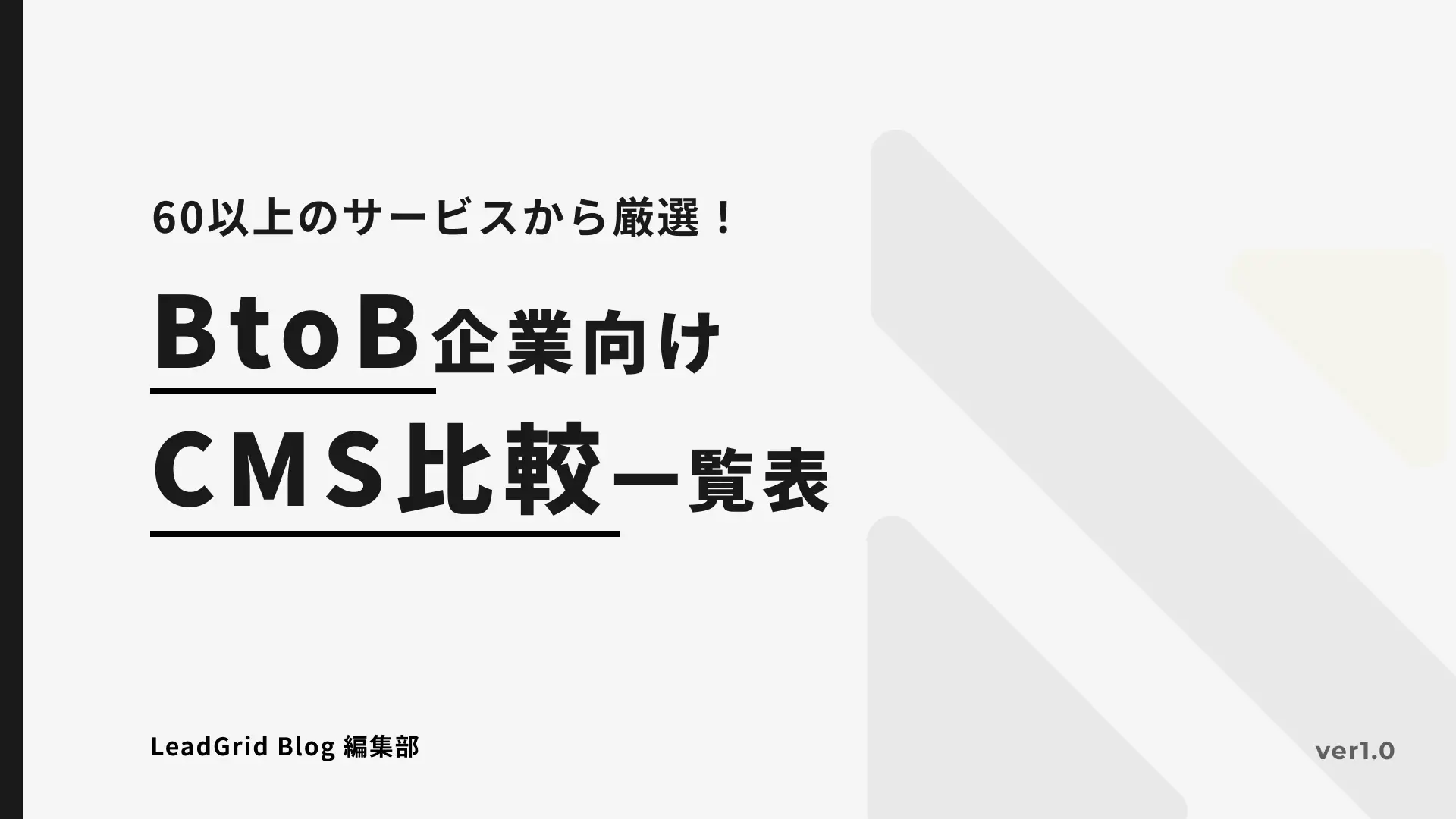
4. 途中からテンプレートを変更できない
Wixは、途中からデザインテンプレートを変更できないというデメリットもあります。
初期の企画・設計の段階でデザインの方向性を決める必要があるので、途中で「違うテンプレートにすればよかった」と失敗してしまう可能性もあるでしょう。
ホームページのデザインを試行錯誤したい場合や、向かないかもしれません。長期的な運用を見据える場合は、シンプルなデザインを選ぶのがおすすめです。
5. ページの表示速度が遅い
Wixは、Webサイトの表示速度がやや遅いという点もデメリットです。
海外にサーバーを置くため、ページの読み込み速度に時間を要したり、システム設計の関係上でサーバー側の処理に負荷がかかったりするようです。
ページ速度が遅いと、ユーザーの離脱率が上がったり、CVRの低下に繋がるため、改善施策が必要になります。
6. バックアップ機能がない
Wixの標準機能にはバックアップがありません。
データを出力する機能がないので、Wixから別のCMSに移行したいという場合には、Wixで作成したページを控えておく必要があります。また、他のCMSのデータをWixに取り込むこともできません。
将来的に他のCMSからの移行もしくはWixからの移行を検討している方は、今後のことを考えたうえでWixを利用するか検討しましょう。
本格的なホームページ運用を検討しているならLeadGridがおすすめ
WixはHTMLやCSSといったプログラミング言語の知識がない人でも簡単にホームページを作成できるCMSです。単発のキャンペーンサイトやランディングページなど、シンプルなサイトを立ち上げたい方にとってはお得で使いやすいツールとなり得るでしょう。
一方でWixは、コンテンツマーケティングやSEOが必要なサイトの運用には向いていません。 Webからの集客を目的にしているのなら、LeadGridの導入をおすすめします。
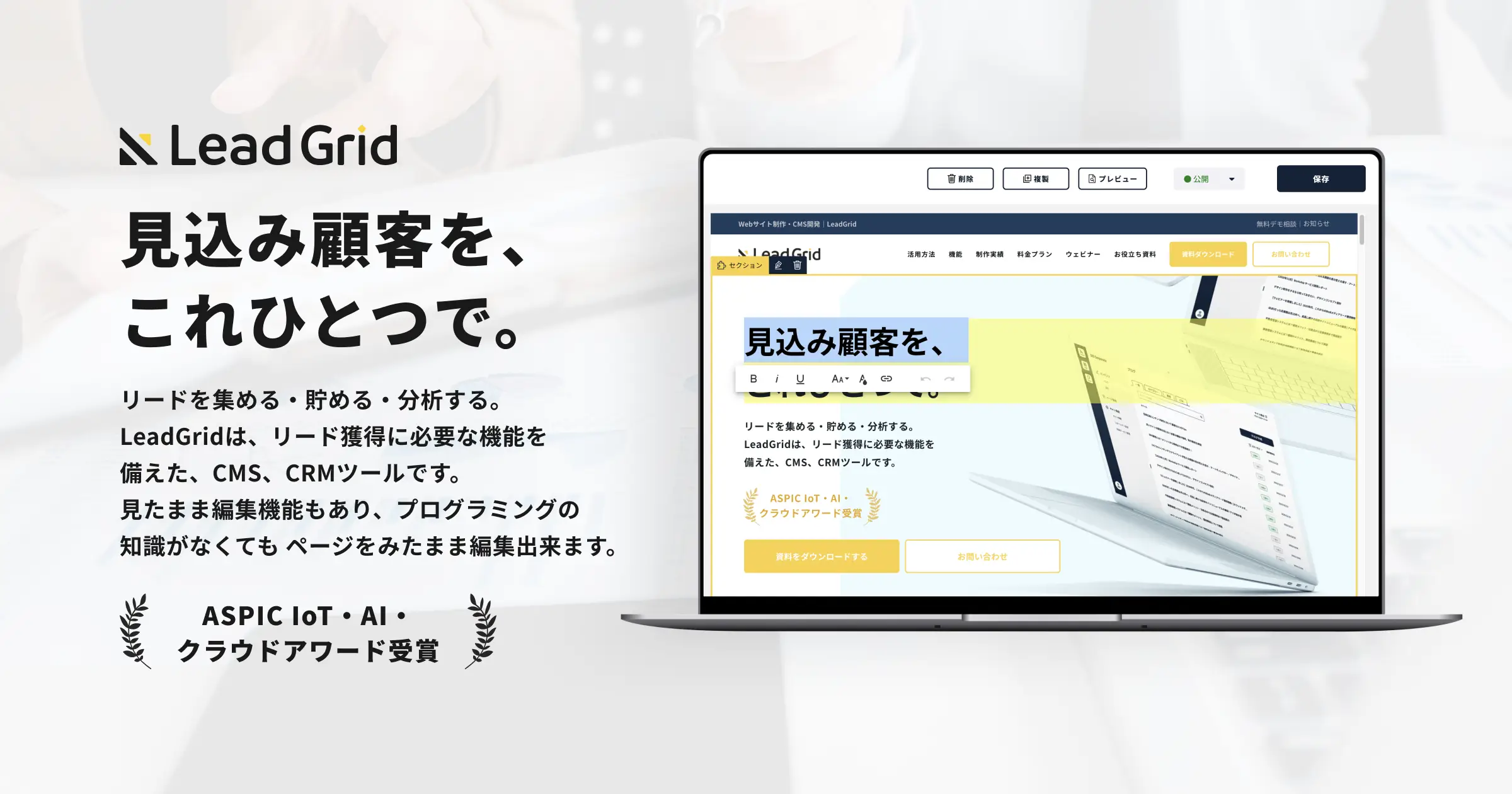
LeadGridはWixと同じように、HTMLやCSSなどの知識がなくともランディングページやWebページの編集が可能なCMSです。編集画面がブログサービスのような直感的な操作感でありながら、タグ編集にも対応するなど、Webに慣れていない人からベテランにも使いやすいよう設計されています。
またリード獲得に特化したCMSのため、ホームページを通じて得たリード情報を一括管理することができます。さらにリード獲得経路も分析できるため、経路別に適切な営業施策を走らせることも可能です。
すでに多くの企業で導入されており、コーポレートサイトやオウンドメディア、サービスサイトなど、ホームページの目的にあわせて活用されています。
▼LeadGridの導入事例をまとめました。より活用イメージを具体的なものにしたい場合は、ぜひ一度ご覧ください。

そして今なら無料デモも提供中です。「まずは使用してから、継続利用を検討したい……」という方は、ぜひ14日間の無料デモをお試しください。

自社に最適なCMSがわかる比較表、無料配布中!
CMS導入をご検討中の担当者に向けて、60以上のCMSから32のサービスを厳選し、それらを表で比較した人気の資料をご用意しました。ぜひ社内の比較検討にご活用ください。
LeadGrid BLOG編集部は、Web制作とデジタルマーケティングの最前線で活躍するプロフェッショナル集団です。Webの専門知識がない企業の担当者にも分かりやすく、実践的な情報を発信いたします。
Interview
お客様の声
-
SEO・更新性・訴求力の課題を同時に解決するため、リブランディングとCMS導入でサービスサイトを刷新した事例
ジェイエムエス・ユナイテッド株式会社 様
- # サービスサイト
- # 問い合わせ増加
- # 更新性向上
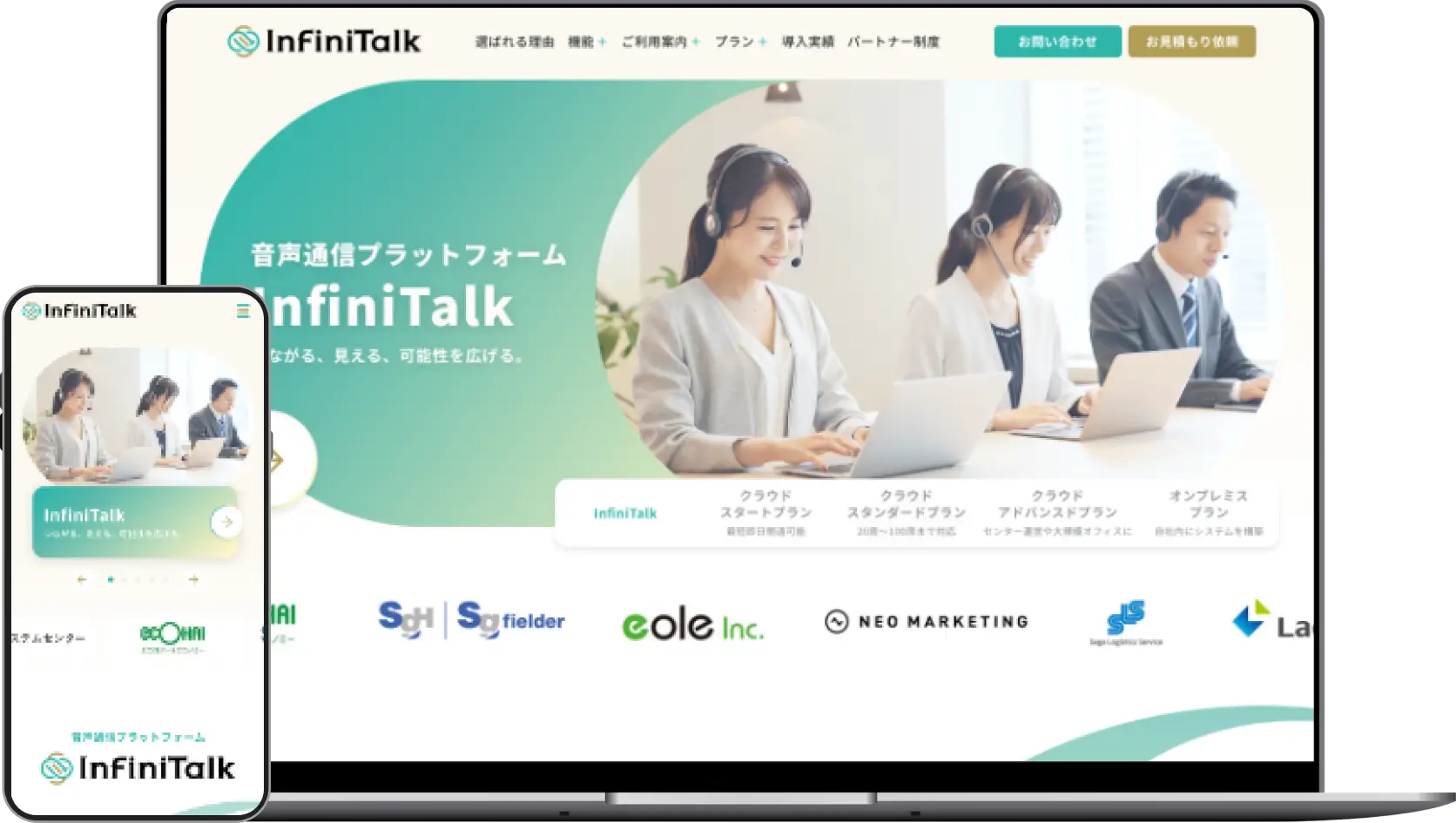 Check
Check -
「SEOに閉じないグロースパートナー」へ想起転換したコーポレートサイト刷新の事例
株式会社LANY 様
- # コーポレートサイト
- # リブランディング
- # 採用強化
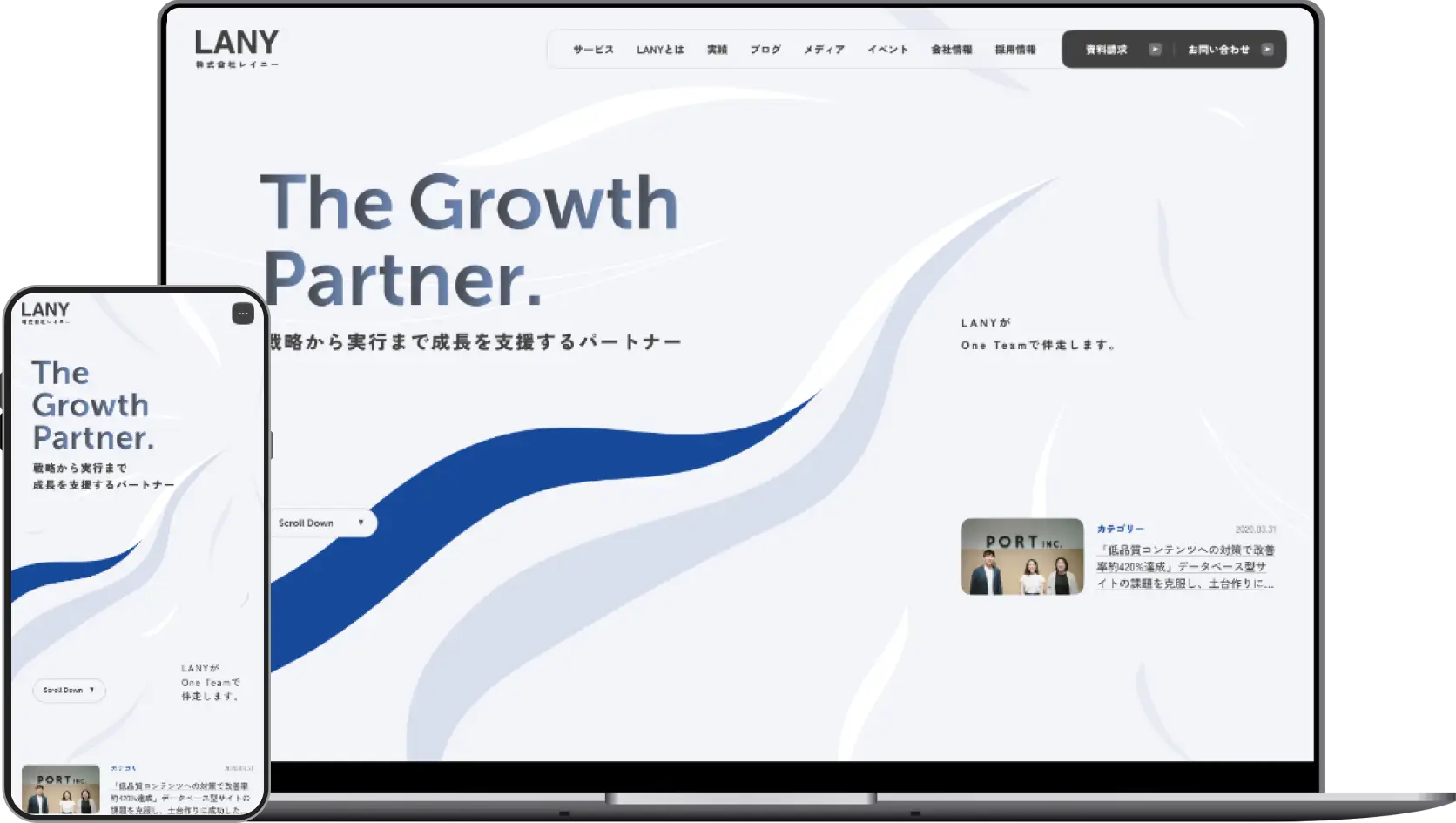 Check
Check -
企業のバリューを体現するデザインとCMS刷新で情報発信基盤を強化。期待を超えるサイト構築を実現した事例
株式会社エスネットワークス 様
- # コーポレートサイト
- # 更新性向上
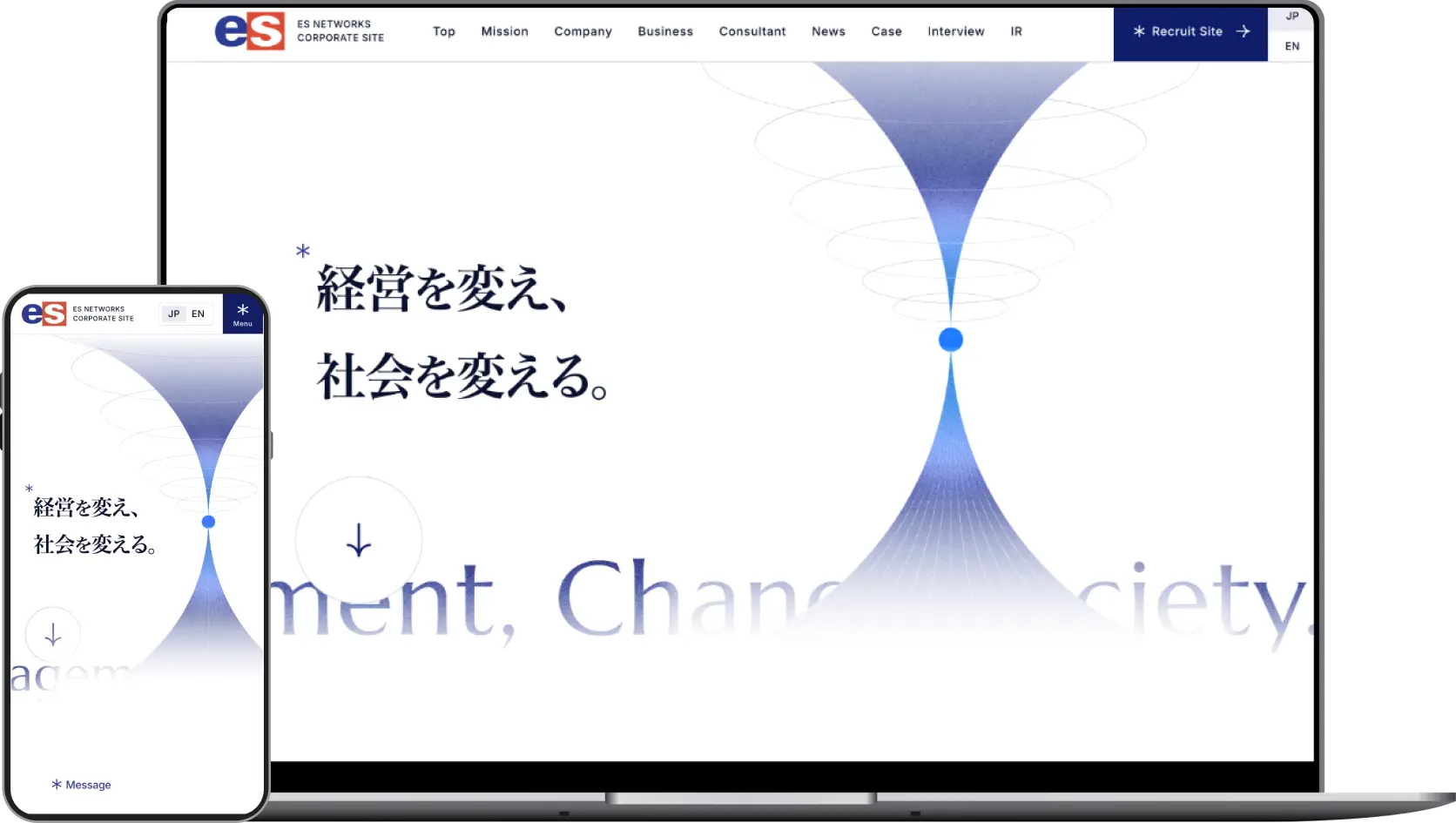 Check
Check -
採用力強化を目的に更新性の高いCMSを導入し、自社で自由に情報発信できる体制を実現した事例
株式会社ボルテックス 様
- # 採用サイト
- # 採用強化
- # 更新性向上
 Check
Check
Works